
Windows 10 LTSB своїми руками
Але перш пару слів про скасування офіційної збірки Windows 10 LTSB.
LTSС vs Windows 10 Pro
Місце LTSB в Evaluation Center повинна зайняти збірка з назвою LTSC (вже зайняла). Це така ж урізана "Десятка" без користувальницького UWP-функціоналу, з таким же довгостроковим принципом поставки оновлень, але створена вже на базі оновленої до October 2018 Update версії 1809. Оскільки всі образи 1809 Microsoft відкликала для доопрацювання, на сайті Evaluation Center на момент написання цієї статті немає ні старої LTSB, ні нової LTSC. Остання напевно з'явиться незабаром, але з нею вже встигли попрацювати деякі користувачі - ті, що скачали її дистрибутив з Evaluation Center до того, як Microsoft його прибрала звідти. Я в числі таких.
І, на жаль, друзі, не можу відзначити у LTSС збільшення продуктивності в порівнянні зі звичайною Windows 10 Pro. В абсолютно однакових умовах - на віртуальних машинах з ідентичними виділеними ресурсами ПК, без сторонніх програм, в чистому вигляді тільки що після установки, без зайвих запущених процесів - що LTSС, що звичайна Windows 10 1809 видають по відчуттях однакову продуктивність. Факти теж не грають ні на чию користь: у обох однакове число системних процесів. Їх 77 я зафіксував у LTSС.
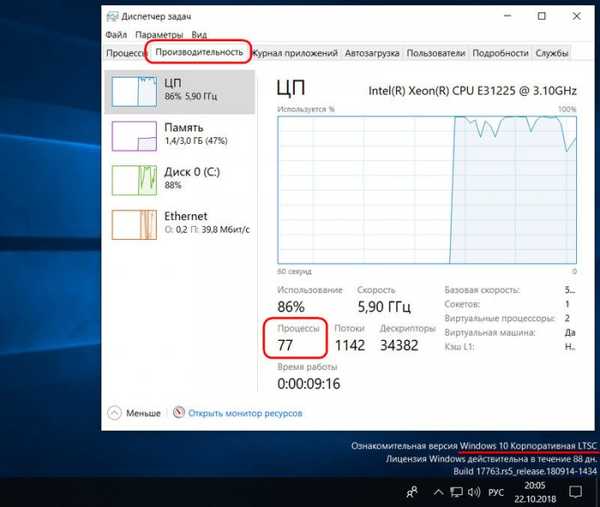
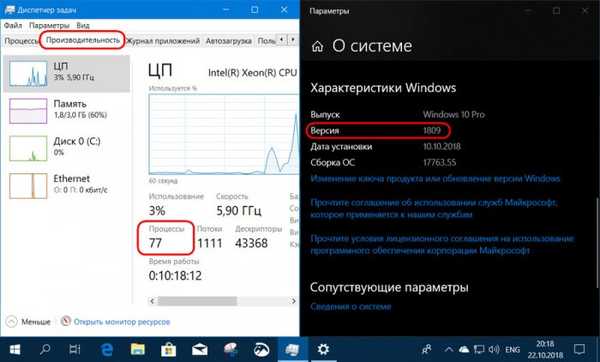
Де завантажити стару версію Windows 10
Є, друзі, в Інтернеті один чудовий сайт, підтримуваний ентузіастами, де можна скачати багато продуктів Microsoft, включаючи дистрибутив Windows 10 в різних версіях системи. Це сайт: https: //tb.rg-adguard.net/public.php
Заходимо на нього, вибираємо для скачування "Windows (Final)". Після чого, власне, зможемо вибрати Windows 10 в будь-який з її ранніх версій. Я для контрастності експерименту виберу найбільш ранню версію 1507 від 2015 року, створену за підсумком впровадження першого накопичувального оновлення в систему.
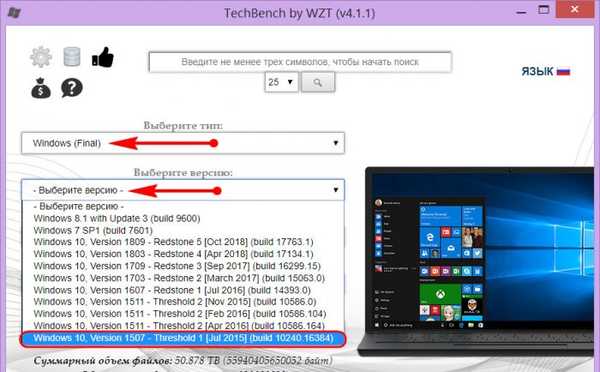
- 1507 - 2015 рік, 7-й місяць;
- 1511 - 2015 рік, 11-й місяць;
- 1607 - 2016 рік, 7-й місяць і т.д.
- Скасовані LTSB базувалася на версії 1607;
- Останньою швидко і стабільно працюючої версією Windows 10 є 1709. Або вона, або версія 1703 будуть оптимальним варіантом для постійного використання.
Далі на сайті вказуємо редакцію, мова і розрядність дистрибутива. І завантажуємо.
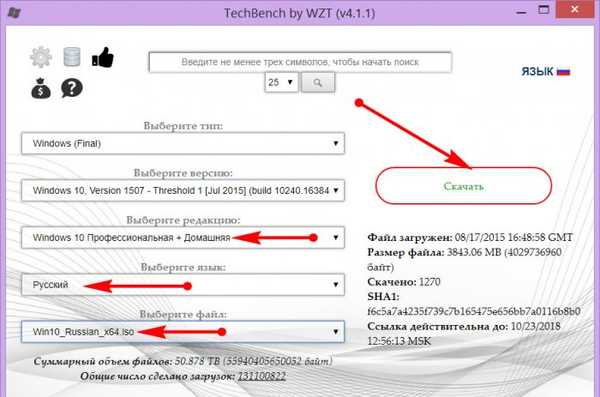
Продуктивність Windows 10 1507
Ну а тепер, друзі, повертаємося до зафіксованим раніше числа системних процесів. У тих же умовах простою і відсутності сторонніх програм, на такий же віртуальній машині з тими ж виділеними ресурсами в версії Windows 10 1507 активно тільки 47 системних процесів.
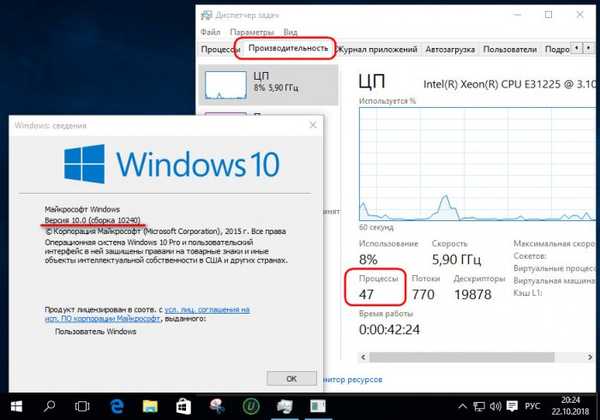
Безпека старих версій Windows 10
Напевно багатьох хвилює питання - наскільки безпечно використовувати старі версії "Десятки". Безпечно: при активному Інтернеті система відразу ж полізе оновлюватися. І запровадить всі випущені за час з моменту її релізу поновлення стабільності і безпеки. За цим же принципом Microsoft піклується (поки що) про таких же оновленнях для Windows 7 і 8.1.
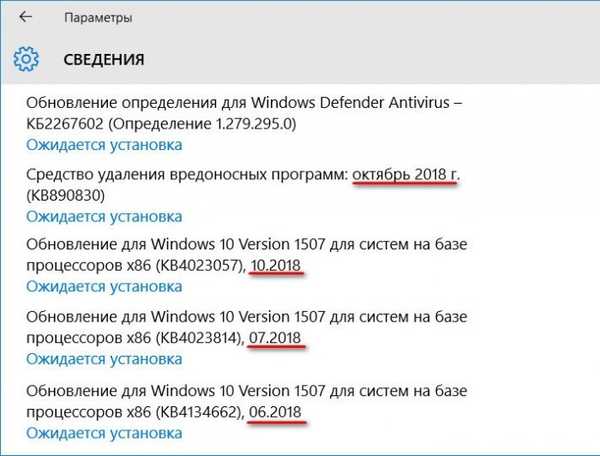
Відкладення і відключення оновлень
Щоб наша Windows 10 1507, поки ми на півгодинки відійдемо кудись, не перетворилася в 1803 або 1809 в першу чергу відкладемо функціональні оновлення. Я встановлював редакцію Pro, тому можу зробити це в додаткових параметрах служби Windows.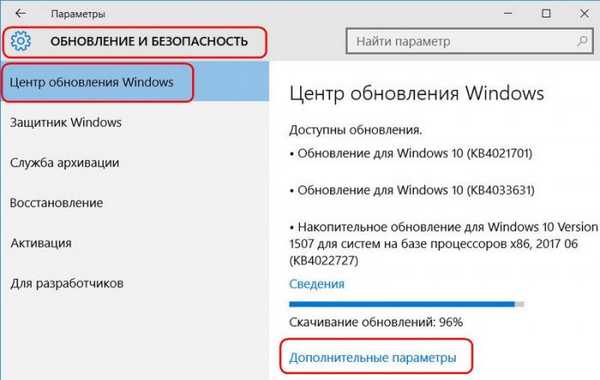
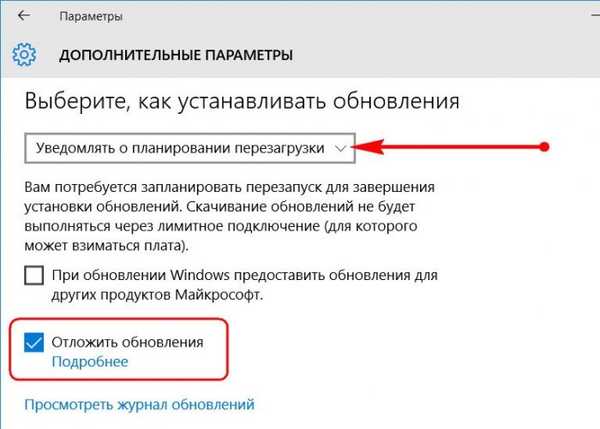
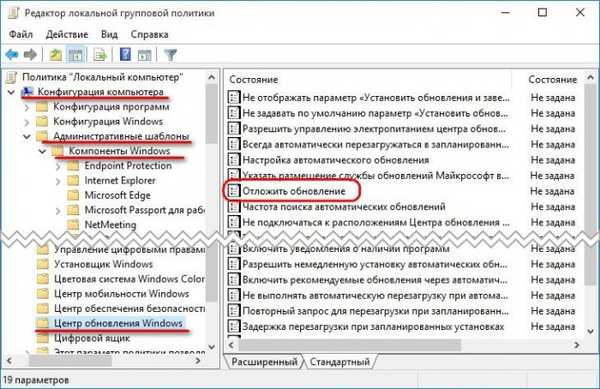
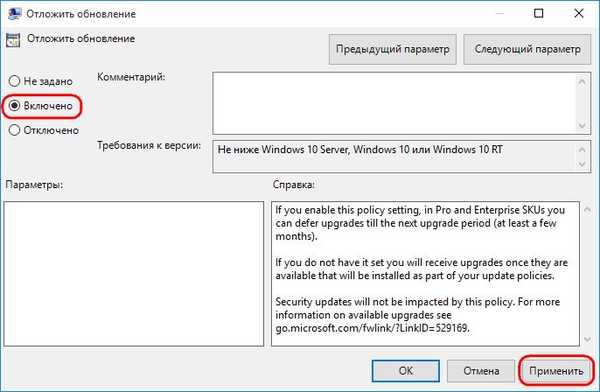
Після закінчення терміну, на який функціональні поновлення відкладалися, можна повністю відключити всі системні оновлення. Але для цього доведеться вдатися вже до стороннього софту як то: • WuMgr; • Win Updates Disabler; • Wu10Man.
оптимізація
Як оптимізувати роботу старої версії "Десятки"? Я в редакторі gpedit.msc повністю вимкну роботу Захисника, щоб його фоновий процес Antimalware Service Executable не Грузія ресурси комп'ютера. У ранніх версіях системи для цього необхідно включити параметр "Вимкнути Endpoint Protection".
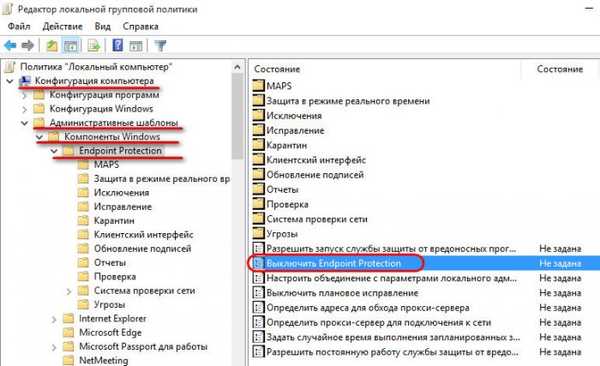
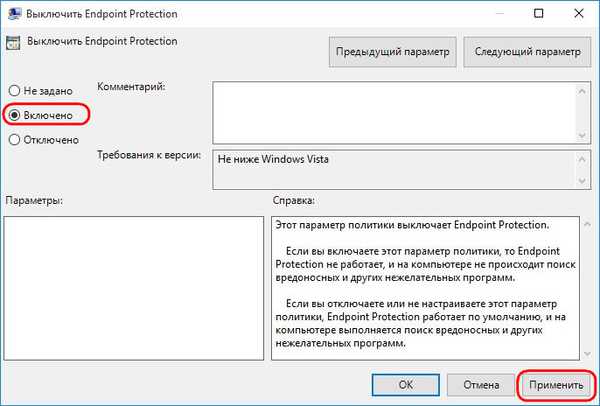
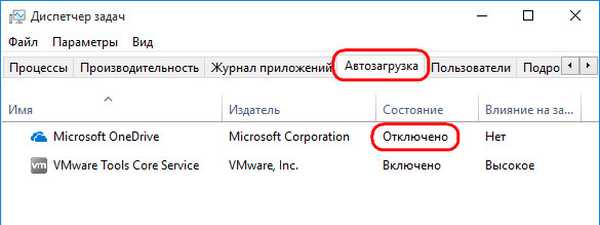
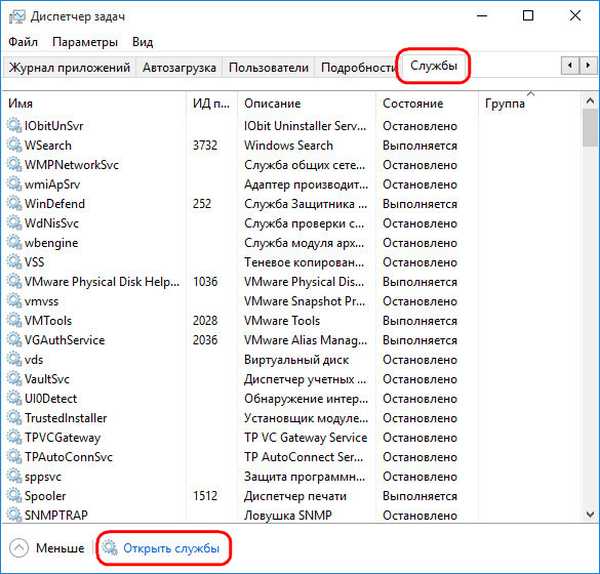
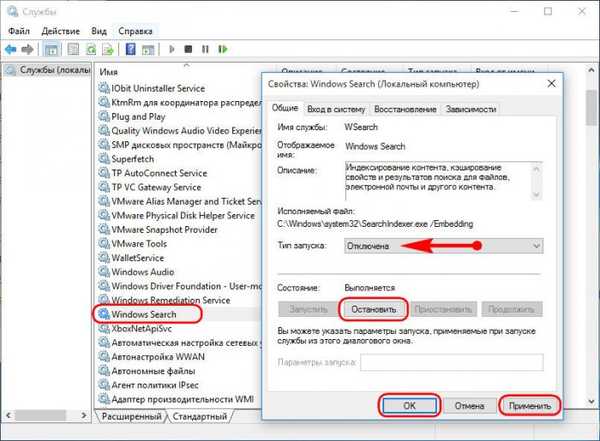
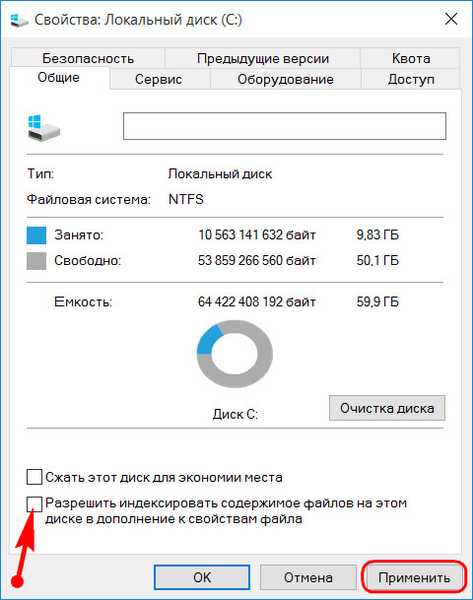

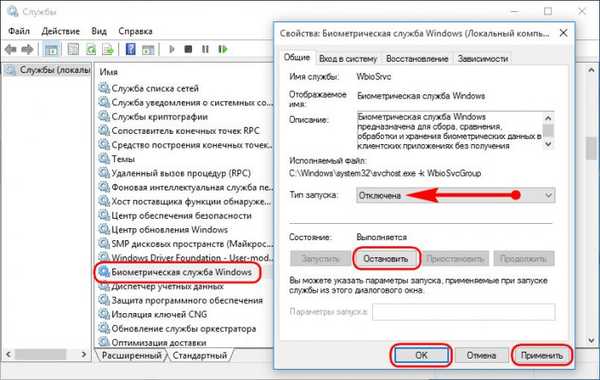

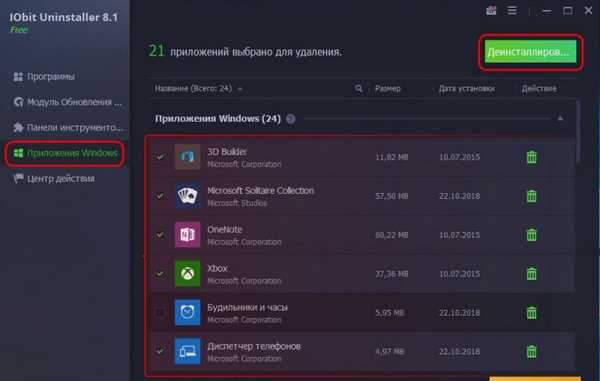
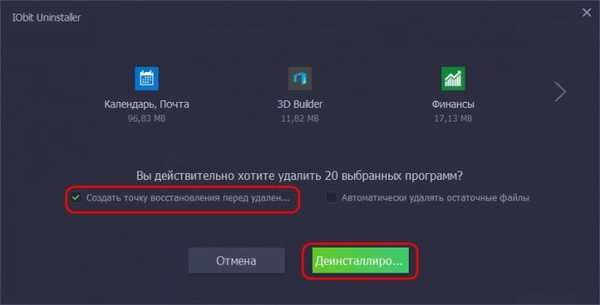
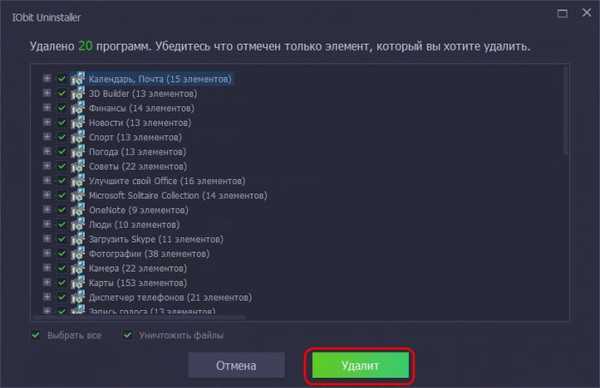
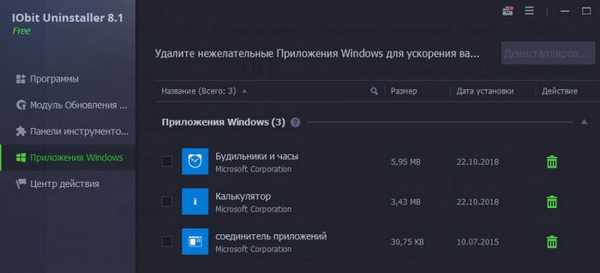
Що тепер у нас з процесами при просте? Їх всього лише 42, а оперативна пам'ять в розмірі 2 Гб завантажена лише на 40%.
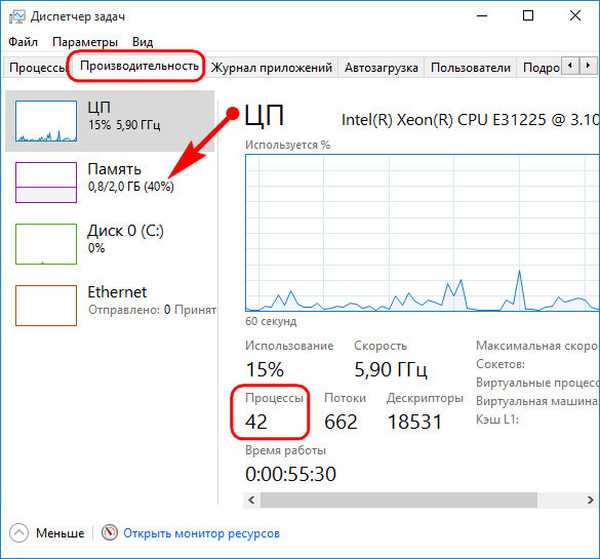
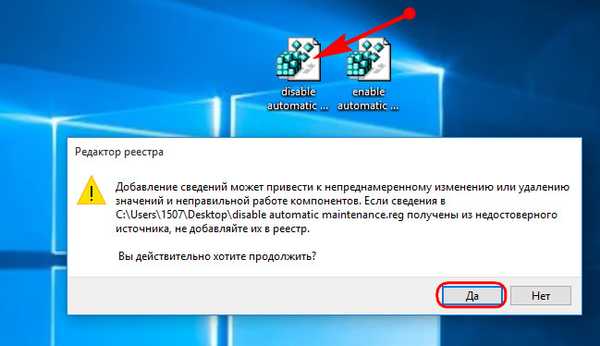
*** Ось така ось у нас своя LTSB вийшла. Хто хоче більше експериментувати з оптимізацією Windows, ласкаво просимо сюди, тут є добірка статей про твікери.
Мітки до статті: Windows 10 Своя збірка Windows Виживання на слабкому ПК











